Darčeková poukážka - popis nastavení
V tomto článku vám predstavíme, akým spôsobom je možné vytvárať v aplikácii darčekové poukážky. Tieto si u vás zákazníci vedia nakúpiť a niekomu ich darovať. Obdarovaný má následne možnosť si v hodnote poukážky vybrať ľubovolný tovar, z ktorého bude hodnota poukážky odpočítaná.
Dnes už ktorákoľvek predajňa, penzión alebo reštaurácia má v ponuke možnosť predaja darčekových poukážok. Predaj týchto poukážok vám umožňuje aj aplikácia iKelp POS Mobile. Každá poukážka má vlastný jedinečný kód, takže sa nemôže stať, že by bola použitá viac krát. K vygenerovaným poukážkam z aplikácie, je možné vytvoriť si a graficky pripraviť vlastné poukážky, na ktorej môže byť použitý tento kód, prípadne k tejto poukážke je možné pripnúť lístok z aplikácie s týmto identifikačným kódom. V prvom kroku je potrebné nadefinovať určité pravidlá pre vytváranie týchto poukážok, tzv. kampaň. Táto v sebe zahŕňa pravidlá pre generovanie poukážok, ale aj pre ich uplatnenie.
Vytvorenie novej kampane - Darčeková poukážka
- Novú kampaň pre generovanie darčekových poukážok je možné založiť kliknutím v Menu aplikácie na možnosť Kampane.
- Zobrazí sa zoznam už vytvorených platných kampaní. Kliknite na tlačidlo Nová.
- Vyberte zo zobrazenej ponuky možnosť Darčeková poukážka.
Formulár pre definovanie pravidiel kampane - Darčeková poukážka
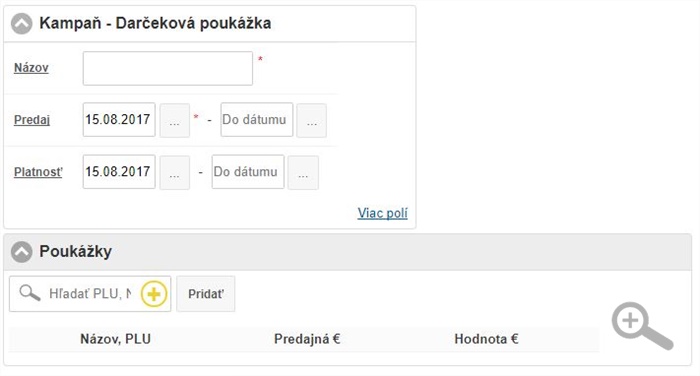
V základnom zobrazení po vytvorení novej poukážky sa zobrazujú len základné nastavenia. Ďalšie zobrazíte kliknutím na možnosť Viac polí.
- Názov - názov kampane, pod ktorým budú následne vytvárané jednotlivé zľavové poukážky.
- Prefix kódu - kódy poukážok budú začínať zvoleným prefixom.
- Kód - ak kód poukážky generuje aplikácia, v akom formáte a s akým počtom znakov sa má kód vygenerovať.
- Aktívny - definuje, či kampaň je aktívna a vygenerované poukážky je možné použiť.
- Predaj - obdobie od kedy do kedy sa poukážky predávajú.
- Platnosť - definuje, od kedy do kedy je možné poukážky kampane používať. V prípade, že dátum do nie je nastavený, platnosť je neobmedzená.
- P. v dňoch - platnosť kupónu v dňoch. V aplikácii je možné nadefinovať, v ktorom dni, resp. dňoch a ktorom čase bude možné kupón použiť.
- Expirácia - expirácia vytvorených poukážok. Aj keď sa platnosť kampane skončila a nie je možné v nej vytvárať nové poukážky, nastavenie definuje do kedy je možné vytvorené poukážky použiť. Toto nastavenie sa automaticky aplikuje aj na vytvárané poukážky v kampani.
- Uplatnenie - kde je možné kupón / poukážku uplatniť. (Darčeková poukážka môže byť uplatnená napr. len pri online objednávaní.)
- Použitie - kto môže kupón / poukážku pridať do objednávky.
- Predaj
- Vyžadovať kontakt - pri predaji kupónu je potrebné mať vybraný kontakt.
- Pridať kontakt - ak je kupón / poukážka predaná dokladom, na ktorom je vybraný kontakt, bude tomuto kontaktu nový kupón / poukážka pridelená.
- Popis - upresňujúci popis vytvorenej zľavovej poukážky.
- Odosielať
- Emailom - odoslať kupón / poukážku cez email.
- Notifikácia - odosielať kupón / poukážku ako notifikáciu do prehliadača alebo mobilu.
- Obrázok - obrázok kampane. Používa sa pre zobrazenie kampane napr. v emiloch alebo na stránke.
- Použiť len na vybrané tovary, kategórie - kupón bude možné použiť len na vybrané tovary alebo kategórie.
-
Poukážky
Karty darčekových poukážok, sú v aplikácii evidované ako karty typu Kupón. Tieto kupóny sú následne pridávané do kampane. Aplikácia vie sledovať počet predaných kupónov.
- Pridávanie kupónov do kampane - položky je do dokladu možné pridať zadaním PLU, Názvu, Kódu karty alebo EAN kódu, a vybrať ju tak zo zoznamu existujúcich kariet stlačením tlačidla ENTER, alebo kliknutím na ikonu Pridať. Na danej karte poukážky sa bude evidovať počet predaných kusov.
- Ak sa jedná o nový tovar, je možné priamo z formulára poukážok kartu založiť. (Kartu je možné vybrať zo zoznamu, alebo vytvoriť kliknutím na ikonu plus, resp. kliknutím na šípku smerom dole a kliknutím na ENTER po zadaní názvu karty.
Položka darčekovej poukážky
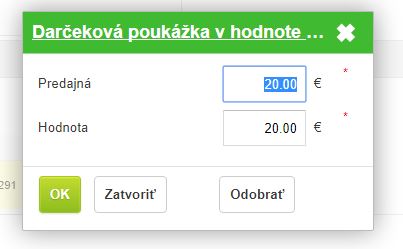
Po vytvorení karty typu Kupón ktorá bola vložená do kampane, je možné na nej nastaviť:
- Predajná - cena, za ktorú sa bude kupón predávať.
- Hodnota - skutočná hodnota kupónu. Môžete zákazníkom predávať kupón v hodnote 100€ len za 95€. Toto je samozrejme na rozhodnutí každého majiteľa. Tieto pravidlá sa aplikujú pri generovaní kupónov. Ak nastane v pravidlách kampane zmena, táto sa aplikuje až na novo vygenerované kupóny.
Generovanie darčekových poukážok
Ak bola založená kampaň a vyplnené všetky potrebné nastavenia, je možné prejsť k samotnému generovaniu Darčekových poukážok danej kampane. Tieto je možné nadefinovať v určitom, prípadne neobmedzenom množstve. Rovnako tak viete definovať aj ďalšie nastavenia pre jednotlivé poukážky.
Darčekové poukážky je možné generovať dvomi spôsobmi. Manuálne, alebo automaticky pri predaji na základe nastavenia kampane.
V prípade, že si zákazník zakupuje darčekovú poukážku, na jej zakúpenie dostane riadny fiskálny doklad a ihneď po ňom sa na fiskálnej tlačiarni vytlačí aj poukážka s kódom pre jej uplatnenie zo základnými informáciami kde a dokedy je možné poukážku uplatniť.
Takto vygenerované poukážky sa automaticky zapíšu do príslušnej kampane a zobrazia sa v stave poukážok Nepoužitý.
Ako už bolo spomenuté, poukážky je možné generovať v určitých prípadoch aj manuálne, mimo predaja.
- Nový kupón pre kampaň vygenerujete po kliknutí v Menu aplikácie na možnosť Kontakty.
- Kliknite na nástrojovej lište aplikácie na možnosť Kupóny.
- Vyberte si zo zoznamu príslušnú kampaň, pre ktorú sa budú kupóny generovať.
- V tomto zozname sa nachádza aj zoznam voľných, ešte nepoužitých poukážok, zoznam priradených, odovzdaných, použitých alebo zrušených.
- Novú poukážku pre príslušnú kampaň vytvoríte po kliknutí na tlačidlo Nový na navigačnej lište aplikácie.
- Vyberte zo zoznamu, pre ktorú kampaň darčekových poukážok sa má kupón vygenerovať. Výber potvrdíte kliknutím na ikonu +.
- Zobrazí sa formulár s kódom vygenerovaného kupónu. Kupón je následne možné rovno vytlačiť kliknutím na Tlačiť na zar., alebo kliknutím na tlačidlo Upraviť zmeniť jeho základné nastavenia.
- V prípade úpravy nezabudnite príslušné zmeny potvrdiť kliknutím na tlačidlo Uložiť.
Po vygenerovaní poukážky sa táto zobrazí v príslušnej záložke, podľa toho, či bola len vygenerovaná, alebo už aj použitá. Každý poukaz má však ešte stav pre identifikáciu, či už došlo k odovzdaniu nejakému zákazníkovi, alebo len vygenerovaniu v systéme. Ak došlo k predgenerovaniu poukážok, ale tieto zatiaľ neboli vytlačené sú v stave Voľné.
Súvisiace návody

by
Ing. Lukáš Krajčír